
Az Apple még 2021 júniusában bejelentette az Univerzális vezérlést, egy olyan funkciót, amely lehetővé teszi más Macek vagy iPadek vezérlését a Mac géppel. A felhasználók arra számítottak, hogy a macOS Monterey kiadása után elkezdik használni, de a funkció késésben volt. Végül, az Universal Control elérhető azok számára, akik béta szoftvert futtatnak iPaden és Macen. Az Universal Control hivatalos megjelenése 2022 tavaszán várható. Elmondom, hogyan lehet engedélyezni, elmagyarázom, hogyan működik, és bemutatom a gyakorlati felhasználási módokat!
Az útmutató tartalma:
- Mi az univerzális vezérlés
- iPad és Mac univerzális vezérlési beállítások ellenőrzőlista
- Beállítás: Az univerzális vezérlés használata Mac rendszeren
- Mit tehet az univerzális vezérléssel?
- Univerzális vezérlés GYIK: Minden kérdésre válaszolva
- Univerzális vezérléssel támogatott eszközök és követelmények
Mi az univerzális vezérlés
Az Univerzális vezérlés egy macOS-funkció, amely lehetővé teszi, hogy Mac számítógépét egy másik Mac vagy iPad vezérlésére használja. Ez azt jelenti, hogy a Mac egér, trackpad és billentyűzet használható a többi eszközön. Fájlokat is húzhat három olyan eszköz között, amelyek az Univerzális vezérlésen keresztül vannak csatlakoztatva. Ez szükségtelenné teszi a fájlmegosztás egyéb formáit, beleértve az AirDrop-ot vagy az eszközök kábeles csatlakoztatását.
Az Universal Control kiváló eszköz a többfeladatos munkát végzőknek és azoknak, akik tisztább munkaterületre vágynak, miközben több Apple-eszközt használnak egyidejűleg. Például csak egy készlet billentyűzetre és egérre vagy görgetőpadra lesz szüksége három eszközhöz. Mivel az Universal Control kompatibilis a harmadik féltől származó tartozékokkal, a vezérlő Machez csatlakoztatott kedvenc ergonomikus billentyűzetével navigálhat más Maceken és iPadeken. Itt megtudhatja, mely eszközök kompatibilisek az univerzális vezérléssel.
Vissza a tetejére
iPad és Mac univerzális vezérlési beállítások ellenőrzőlista
Az Univerzális vezérlés használatának megkezdése előtt még egyszer ellenőriznie kell, hogy a megfelelő beállítások engedélyezve vannak-e. Győződjön meg arról, hogy:
- Neked van iPadOS béta és macOS Beta mindkét eszközre telepítve. A funkció hivatalos kiadása után a béta szoftverre már nem lesz szükség.
- Mindkét eszköz ugyanazzal az Apple ID-vel van bejelentkezve. Ezt úgy ellenőrizheti, hogy kiválasztja a nevét a Beállítások alkalmazásban, és megerősíti, hogy az e-mail címek egyeznek.
- A kéttényezős hitelesítés engedélyezve van. Kövesse ezeket a lépéseket iPaden. Mac számítógépen ezt az Apple ID Jelszó és biztonság szakaszában engedélyezheti a Beállításokban.
- A WiFi és a Bluetooth be van kapcsolva. Ezeket a Mac és iPad Vezérlőközpontjában ellenőrizheti.
- Az átadás vezeték nélküli használathoz engedélyezve van. Ehhez jelölje be a Mac általános beállításainak alján található négyzetet. iPaden az Általános beállítások AirPlay és átadás szakaszában kapcsolhatja be.
- A Mac és az iPad nem osztja meg a mobil- és/vagy internetkapcsolatokat, beleértve az internetmegosztást sem.
- Az eszközök 30 lábon belül vannak egymástól. Valószínűleg azonban sokkal közelebb akarod látni őket, hogy lássák, mit csinálsz.
- Ha USB-kábellel csatlakozik, a Macnek megbízhatónak kell lennie az iPaden. Ezt úgy teheti meg, hogy az első csatlakoztatáskor kiválasztja a Trust this Device lehetőséget.
Ha ezeket a beállításokat megfelelően engedélyezte, készen áll az Univerzális vezérlés használatára. A következő rész megtanítja, hogyan.
Vissza a tetejére
Az univerzális vezérlés használata Mac rendszeren
Miután meggyőződött arról, hogy a megfelelő szoftverrel és eszközmodelltel rendelkezik, majd áttekinti a beállítások ellenőrzőlistáját, elkezdheti használni az Univerzális vezérlést.
- Kattintson a Mac számítógépére Apple ikonra.
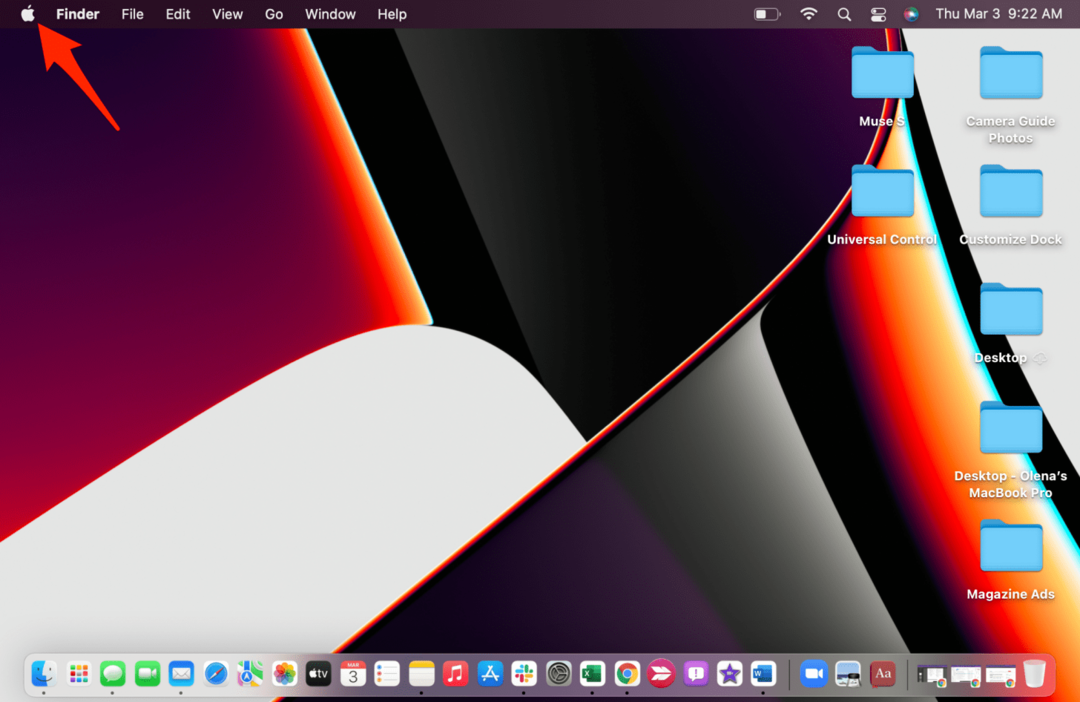
- Válassza ki Rendszerbeállítások.
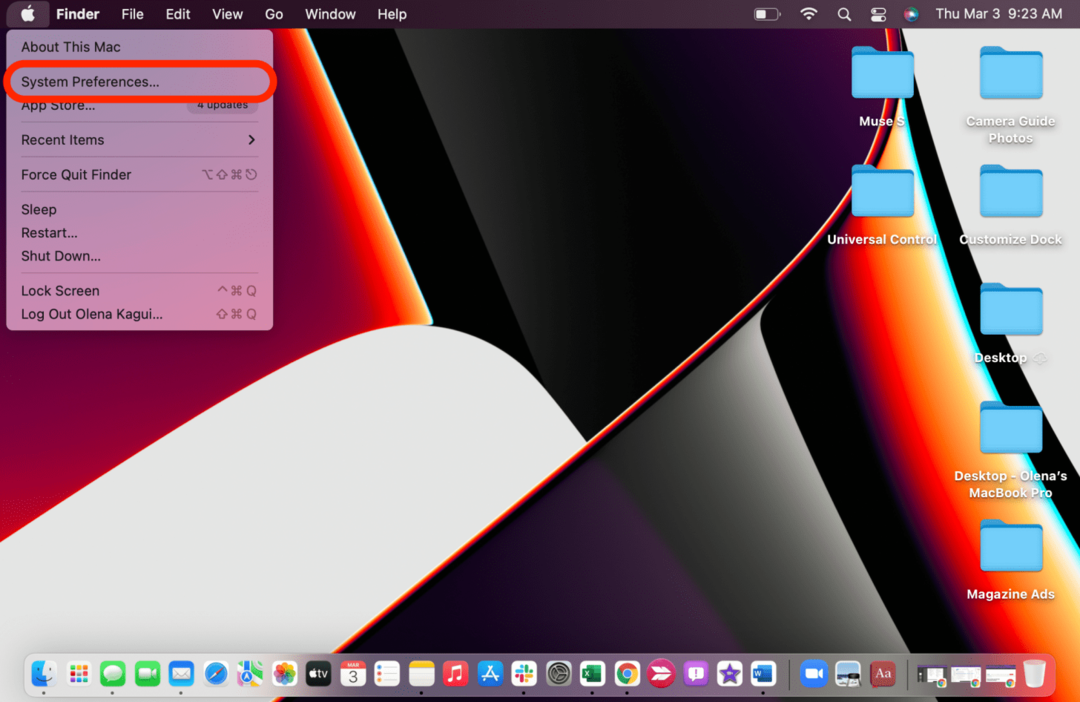
- Kattintson Megjeleníti.
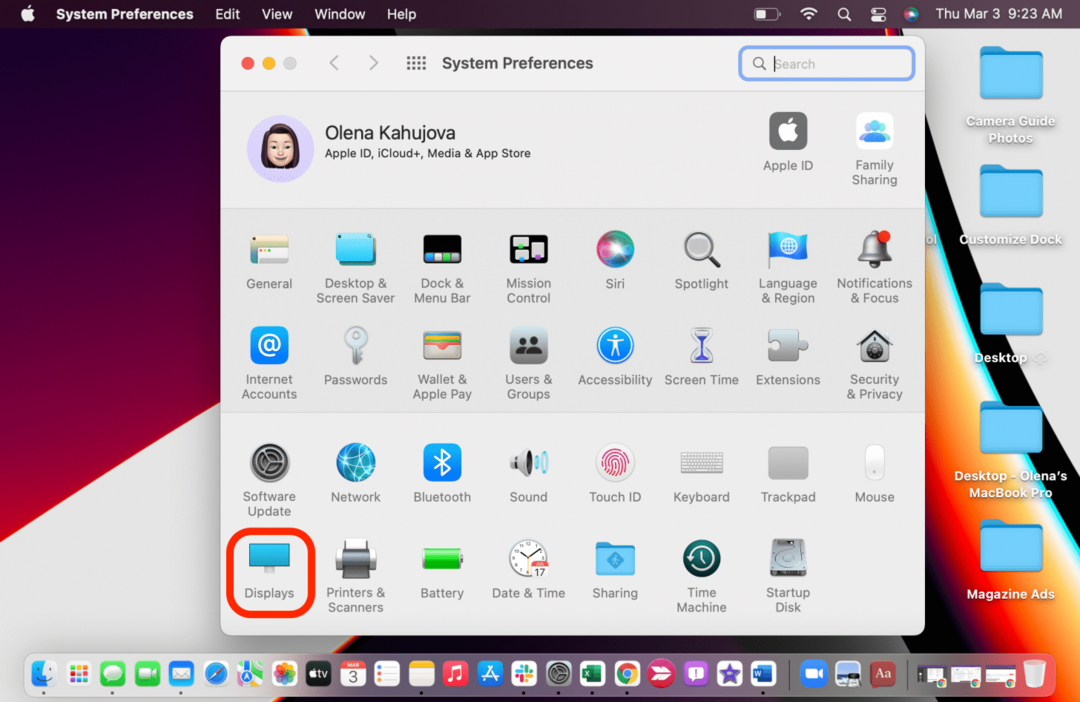
- Kattintson Univerzális vezérlés....
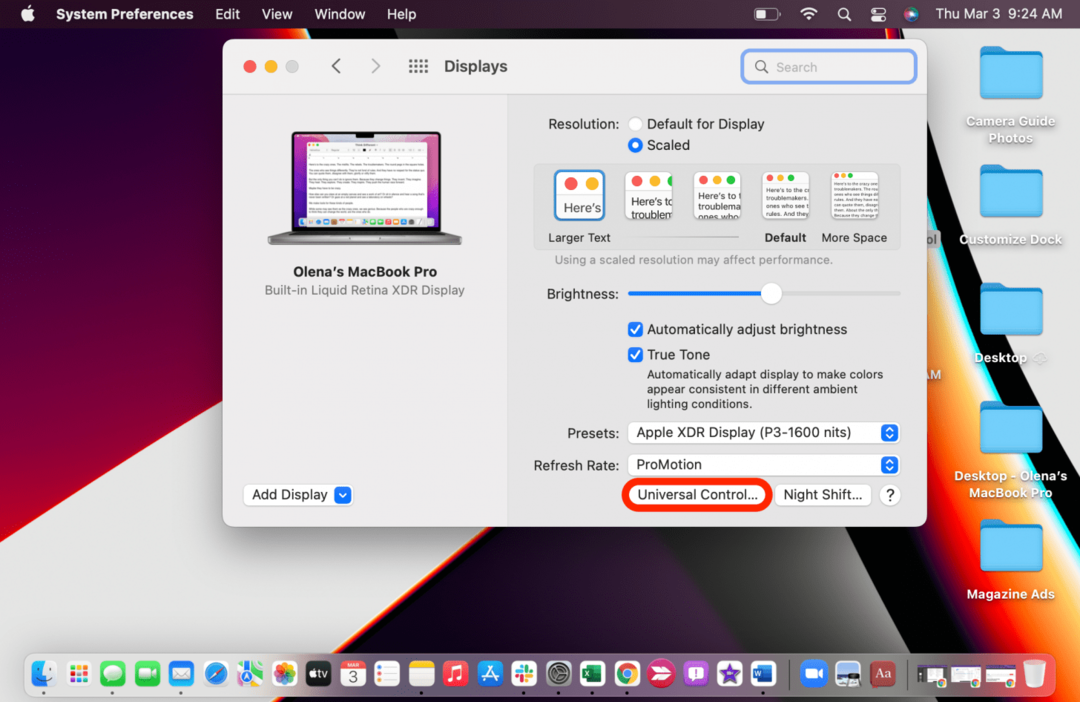
- Győződjön meg arról, hogy mindhárom négyzet be van jelölve. A Mac gépemen az első kettőt automatikusan ellenőrizték, de a harmadikat nem, így az Universal Control nem működött.
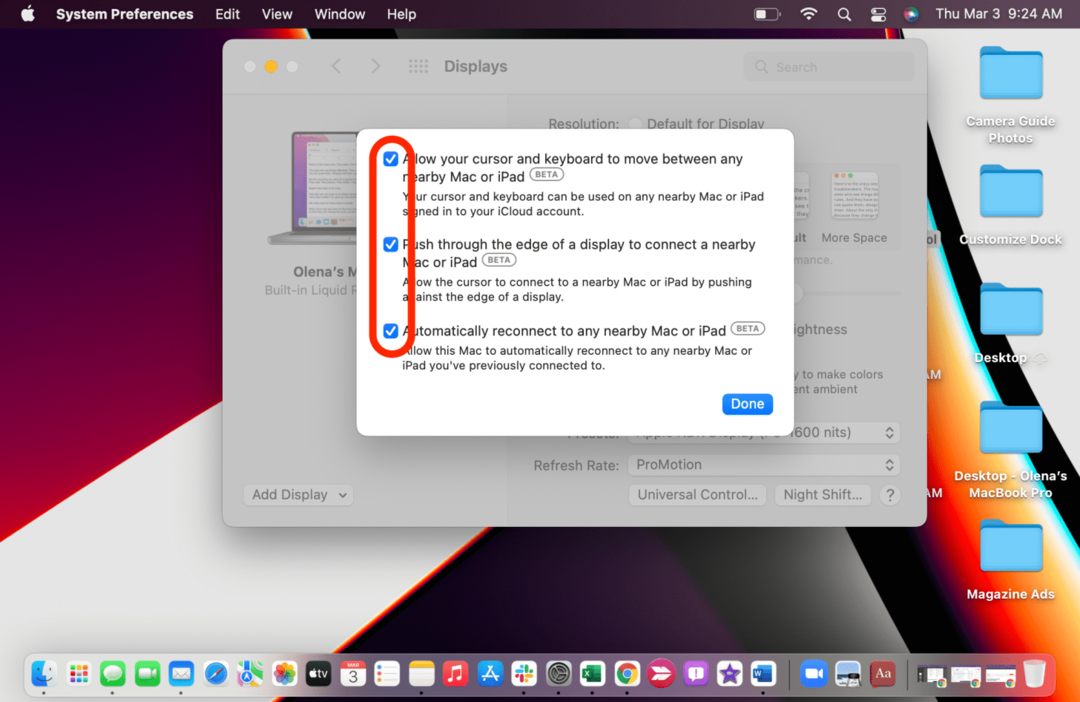
- Kattintson Kész.
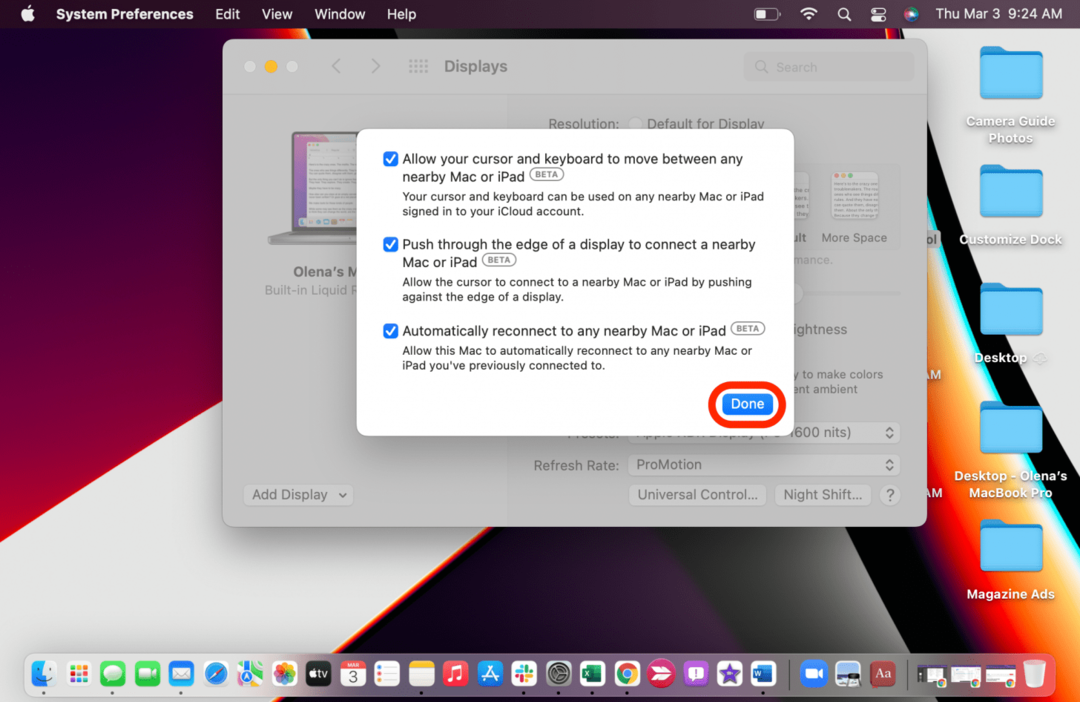
- Vigye közel egymáshoz a vezérelni kívánt eszközöket. Bár az univerzális vezérlés 30 lábon belül működik, mindkét kéznél lévő eszköz valóban használni szeretné ezt a funkciót.
- Mac számítógépén húzza a kurzort a képernyő szélére, amíg meg nem jelenik egy határokat áttörő animáció. Néha mindkét oldalt meg kell próbálni, mielőtt az egyiken megjelenik. Továbbra is mozgassa a kurzort, és látni fogja, hogy megjelenik az iPaden!

Profi tipp: Ha ezek be vannak kapcsolva, bármikor elveszítheti a Mac kurzort, amikor iPadje a közelben van. Tekintse meg ezt a cikket hogyan lehet leválasztani a Mac-et, vagy teljesen kikapcsolni az univerzális vezérlést.
Most Ön irányítja iPadjét! A lépések ugyanazok egy másik Mac, egy második iPad vagy két Mac vezérléséhez! A legjobb eredmény érdekében használja a legerősebb Mac-et a többi eszköz vezérléséhez. Következő lépésként elmondom, hogyan használhatja ki az univerzális vezérlés előnyeit! További ehhez hasonló tippekért iratkozzon fel ingyenesen A nap tippje hírlevél. Ezután tekintse meg ezt a cikket hogyan szabhatja testre, és hogyan adhatja hozzá az Univerzális vezérlés beállításait Mac számítógépének menüsorához.
Vissza a tetejére
Mit tehet az univerzális vezérléssel?
Az átlagos felhasználó azon töprenghet, hogy "mit is tudok valójában csinálni az univerzális vezérléssel?" Ez az új funkció többféleképpen is értékes lehet a mindennapi életében.
Többfeladatos
A multitaskerek rendkívül izgatottak az új funkció miatt, mert lehetővé teszi több eszköz egyidejű használatát. Fájlokat húzhat az eszközök között, és használhatja Mac érintőpadját, egerét és billentyűzetét iPadjén.
Fájlmegosztás
Az Universal Control új módot kínál a fájlok megosztására az eszközök között, amely még az AirDropnál is egyszerűbb. Egyszerűen kattintson és húzza a fájlt a két eszköz között az azonnali átvitelhez. Annak ellenére, hogy vannak más módszerek is, beleértve az AirDrop-ot és a megosztott mappákat, ez messze a legegyszerűbb módja ennek.
Profi tipp: Ha fájlátvitelt végez két Mac között, egyszerűen húzhatja a mappák vagy az asztalok között. Ha Mac-et és iPadet használ, ez egy kicsit bonyolultabb lehet. Ha például Word-dokumentumot visz át a Mac gépről, meg kell nyitnia a Fájlok alkalmazást iPadjén. Ha áthúz egy fényképet a Mac számítógép asztaláról az iPadre, meg kell nyitnia a Fotók alkalmazást.
Billentyűzet és Trackpad vagy egér iPadhez
Bár ez túlságosan leegyszerűsített módja ennek a nagy teljesítményű funkciónak, rendkívül praktikusnak találom a Mac billentyűzetét és az érintőpadot iPaden használni. Nem szeretem az iPademet billentyűzet vagy trackpad nélkül használni, az Universal Control pedig egy zűrzavarmentes és pénzkímélő módja annak, hogy billentyűzetet, érintőpadot vagy egeret kapjon iPadjeihez!
Addig megyek, hogy az iPademet a MacBook képernyőjére támasztom (legyen óvatos, vagy használjon tokot, hogy ne karcolja meg), hogy az iPaden gépeljek. Bármikor megteszem ezt, amikor olyan alkalmazást használok, amely nem érhető el Mac számítógépeken, vagy csak az iPad vezérlőpaneljének egyszerűbb navigálása érdekében az iPad billentyűparancsai helyett.
Profi tipp: Még akkor is, ha olyan alkalmazást használ, mint a Procreate, hogy művészetet hozzon létre, használhatja Mac számítógépét a hiba visszavonására. Az Univerzális vezérlés használatával sokféleképpen navigálhat iPadjén.
Másolás és beillesztés az eszközök között
Egy másik nagyszerű univerzális vezérlési funkció, hogy képes szöveget másolni az egyik eszközről, és beilleszteni egy másikba. A fájlátvitelhez hasonlóan ez is csak kompatibilis alkalmazások között végezhető el. Egyes felhasználók arról számolnak be, hogy ez a funkció még mindig nem működik a Safariban és más alkalmazásokban. Mivel ez még a béta verzióban van, ezeket a hibákat valószínűleg kijavítják, mielőtt hivatalosan idén tavasszal megjelenne.
Vissza a tetejére
Univerzális vezérlés GYIK: Minden kérdésre válaszolva
Hadd válaszoljak néhány gyakran ismételt kérdésre az univerzális vezérléssel kapcsolatban.
Működik az univerzális vezérlés Intel Mac gépekkel?
Igen! Intel és szilícium Mac-ekkel egyaránt működik; ellenőrizze a kompatibilitási listát, és ellenőrizze, hogy a Mac kompatibilis-e.
Működik az univerzális vezérlés PC-kkel vagy Android-eszközökkel?
Sajnos nem. Az Apple megtartja ezt az izgalmas funkciót az Apple ökoszisztémáján belül; nem is működik a Mac-en és az iPad-en kívüli eszközökön, ami elvezet minket a következő kérdésünkhöz.
Működik az univerzális vezérlés iPhone-nal?
Nem, az Univerzális vezérlés kizárólag iPad és Mac számítógépekre vonatkozik. Remélem, hogy az Apple a jövőben kiterjeszti ezt a funkciót az iPhone-ra. Úgy tűnik azonban, hogy nincs annyi funkció az Univerzális vezérlés iPhone-nal való használatához.
Működik az univerzális vezérlés az Apple Pencil-lel?
Attól függ, mire gondolsz. Az Apple Pencilt akkor is használhatja iPaden, ha Mac számítógépével vezérli. Az Apple Pencil segítségével azonban nem húzhat semmit a Mac számítógépére vagy a Mac képernyőjére vagy a trackpadre.
Működik az univerzális vezérlés Mac nélkül?
Nem, az Univerzális vezérléshez egy Mac gép szükséges egy másik Mac vagy iPad vezérléséhez. Két iPad nem vezérelheti egymást, és nem használható egy Mac vezérlésére.
Működik az univerzális vezérlés harmadik féltől származó billentyűzettel, kezelőfelülettel vagy egérrel?
Igen. Mindaddig, amíg a harmadik féltől származó billentyűzet, trackpad vagy egér működik a Mac géppel, az Universal Control funkcióval is működik.
Mi a különbség az oldalkocsi és az univerzális vezérlés között?
Míg a Sidecar lehetővé teszi a másik eszköz másodlagos kijelzőként való használatát, nem vezérelheti a másik eszközt, nem oszthat meg fájlokat az eszközök között, és nem használhatja Mac billentyűzetét az iPaden.
A Sidecar egy Mac és iPad funkció, amely lehetővé teszi az eszköz másodlagos kijelzőként való használatát. Ezt megteheti úgy, hogy tükrözi a tartalmat Macről iPadre és fordítva, vagy használja a kijelző kiterjesztéseként. Ha meg szeretné tudni, hogyan kell ezt megtenni, és maximalizálni szeretné Mac-e potenciálját, tekintse meg macOS Monterey útmutatónkat.
Összefüggő: Hogyan oldja fel Mac számítógépét az Apple Watch segítségével
Vissza a tetejére
Univerzális vezérléssel támogatott eszközök és követelmények
Ha újabb Mac-et vagy iPadet használ, azok valószínűleg Universal Control-kompatibilisek; mindazonáltal a legjobb, ha megnézed, mielőtt reménykedsz. Ne felejtse el, hogy ehhez a legújabb szoftvert is futtatnia kell. Jelenleg csak a béta szoftvert futtatók használhatják az Universal Controlt.
Univerzális vezérléssel kompatibilis Mac-ek:
A következő macOS Monterey 12.3 (béta) rendszert futtató eszközök kompatibilisek. tudsz itt megtudhatja, hogyan telepíthet béta szoftvert Mac rendszerre.
- MacBook (2016 és újabb)
- MacBook Air (2018 és újabb)
- MacBook Pro (2016 és újabb)
- iMac (2017 és újabb)
- iMac (5K Retina 27 hüvelykes, 2015 és újabb)
- iMac Pro
- Mac mini (2018 és újabb)
- Mac Pro (2019)
Univerzális vezérléssel kompatibilis iPadek:
A következő iPadOS 15.4 (béta) rendszert futtató eszközök kompatibilisek. tudsz itt megtudhatja, hogyan telepíthet béta szoftvert iPadre.
- iPad (6. generáció és újabb)
- iPad mini (5. generáció és újabb)
- iPad Air (3. generáció és újabb)
- iPad Pro
Ne felejtse el, hogy az Univerzális vezérlés használatához két eszközre van szüksége a fenti listákból. A többi eszköz vagy eszközök vezérléséhez válassza ki a legjobb Mac-et. Egyszerre legfeljebb három eszközt használhat, de a többit Macnek kell irányítania. További kompatibilitási információkért tekintse meg a cikk végén található Kérdések és válaszok részt. Ha ezek az eszközök, de Ha problémákat tapasztal az univerzális vezérléssel kapcsolatban, tekintse meg ezeket a hibaelhárítási tippeket.
Vissza a tetejére
Most már ismeri az univerzális vezérlés minden csínját-bínját. Bár ez a funkció kissé megfélemlítő az engedélyezéséhez szükséges beállítások száma miatt, fantasztikus módja annak, hogy több feladatot végezzen, és a legtöbbet hozza ki Apple ökoszisztémájából. Kipróbálnád az Universal Controlt? Mire szeretnéd a legjobban használni? Ne felejtsd el meghallgatni a mieinket Miért vagyunk vadul a Universal Control podcast-epizódért!